Jimdo(ジンドゥー)ならではの便利技

本来はCSSやHTMLなどの記述が必要なちょっとしたコトを、Jimdoの機能を利用してもっと簡単にできちゃう小技をご紹介します♪
1.文章を枠で囲う
Jimdoの「表」機能を使って文章の周りに枠を作る方法
| たとえば、こんな感じです。 |
では早速、やり方を説明します。
まずコンテンツの追加から「表」を選びます。

表の中のどこでも良いのでカーソルを置いて、画像の赤丸(縦列の削除)と青丸(横列の削除)のボタンを2回ずつクリックしてセル(表の各ブロック)が1つだけの状態にします。
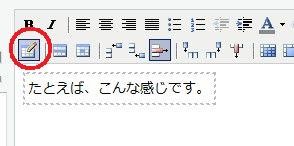
残ったセルの中に枠で囲いたい文章を書きます。(何行にも渡る長文でも大丈夫です)
文章を書いたら、そのままカーソルをそのセルに置いた状態で赤丸の「表の挿入」ボタンをクリックします。

表の編集画面が出てきます。
色々編集項目はありますが、ここでは画像の赤丸と青丸で囲った部分のみ編集します。
赤丸(枠線の太さ)
「0」の状態だと表示されません。
見出しの下の例は「4」の太さです。
お好みで設定してください。
青丸(表の幅)
表の幅=ここでは文章を囲う枠自体の幅を設定します。
見出しの下の例は「200」の幅です。
文章の量などに合わせてお好みで設定してください。

続いて、同じ編集画面の「上級者向け」というタブを開きます(画面上のその文字の部分をクリックします)。
この画面で設定するのは、
①「表の外枠」(青く囲った部分)の▼をクリックして、その中の「全て」を選択します。
②「枠線の色」(赤丸の部分)のボタンをクリックして枠の色を選択します。
③最後に「更新」(緑で囲ったボタン)をクリックして完成です。
2.会員制のログインページを作る
何とJimdo(ジンドゥー)は無料で作っているサイトでも秘密のログインページをつくれちゃうんです!!
たとえば、サークルなどのプライベートなページやお店の常連さん向けページ、会員のみ閲覧できるページetc いろいろなことに活用できます♪
■■秘密ページの作り方
①編集画面右側の「設定」→「パスワード保護領域」をクリック
②「名前」と「パスワード」を決めてから、そのパスワードがないと見られないページを選択します。(あらかじめ白紙でも良いのでページを作っておく必要があります)
③「保存」ボタンをクリックすれば設定完了です。
※複数のページにそれぞれ違うパスワードを設定することもできます。その場合は、「新規パスワード保護エリアを設定する」ボタンをクリックして新しく追加していきます。

このサイトは完全無料で作成されています。
難しい知識も一切不要
あなたのサイトも今すぐ出来ます!
▼▼▼
 Jimdo(ジンドゥー)
無料で簡単!今すぐ
ホームページ作り■■
Jimdo(ジンドゥー)
無料で簡単!今すぐ
ホームページ作り■■





